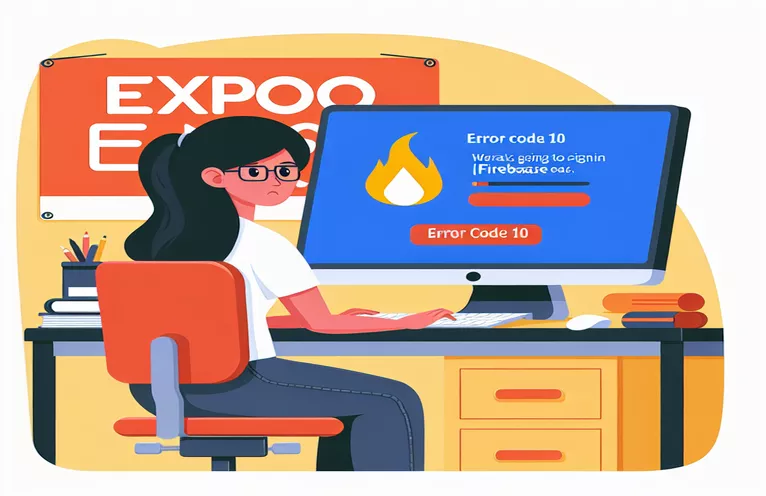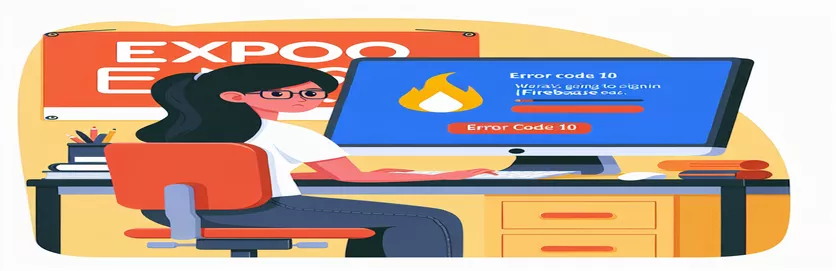Konfigurere Google-pålogging for Expo EAS Android-appen: Vanlige fallgruver og rettelser
Å bygge en app kan være spennende, spesielt når du implementerer funksjoner som kobles sømløst sammen med populære tjenester som Google-pålogging. Imidlertid kan enhver utvikler som har integrert Firebase-autentisering med Google Cloud på et Expo EAS-prosjekt ha støtt på den fryktede "Utviklerfeilkode 10." 😬
Denne feilen oppstår ofte når du setter opp Reager Native Google-pålogging bibliotek i produksjon, og forårsaker uventede forstyrrelser som ikke dukker opp i lokale utviklingsbygg. Det er en vanlig veisperring som kan få utviklere til å klø seg i hodet, spesielt når alle konfigurasjoner ser ut til å være riktig satt opp.
Et vanskelig aspekt ved denne feilen er den nyanserte oppsettprosessen som involverer riktige SHA1- og SHA256-fingeravtrykk, OAuth 2.0 klient-IDer, og administrere Firebase- og Google Play-konsollinnstillingene. Manglende selv en liten detalj her kan føre til autentiseringsfeil i produksjonsmiljøet.
I denne veiledningen skal vi fordype oss i hvorfor utviklerfeilkode 10 oppstår, identifisere potensielle feilkonfigurasjoner og gå gjennom virkelige løsninger for å sikre at Google-påloggingen din fungerer problemfritt. La oss sørge for at brukerne dine kan logge på uten problemer og holde disse produksjonsfeilene i sjakk! 🚀
| Kommando | Eksempel på bruk |
|---|---|
| OAuth2Client | Oppretter en klientforekomst fra Googles OAuth2-bibliotek for å bekrefte ID-tokens. Dette er avgjørende for sikker håndtering og validering av Google-påloggingstokener på backend. |
| client.verifyIdToken | Brukt med OAuth2Client, verifiserer denne metoden integriteten til en brukers ID-token ved å dekode den. Viktig for å sikre at tokenet er gyldig og generert av Google. |
| GoogleSignin.configure | Konfigurerer Google-påloggingsbiblioteket på grensesnittet ved å angi nettklient-ID. Dette kobler klienten til riktig Google-prosjekt, nødvendig for at autentisering skal fungere. |
| auth.GoogleAuthProvider.credential | Oppretter en Firebase-autentiseringslegitimasjon ved å bruke Google ID-tokenet. Dette gjør at Firebase kan gjenkjenne Google-pålogging som en påloggingsmetode. |
| admin.auth().getUserByEmail | Henter en Firebase-bruker via e-posten deres på backend. Brukes ofte for å hente eller sjekke om det allerede finnes en Google-konto i Firebase. |
| expo.plugins | Konfigurert i Expos app.json, legger dette til Google Sign-In-plugin, som sikrer at Expo er klar over Googles autentiseringskrav for appbyggingen. |
| jest.mock | Gjør det mulig å håne en moduls implementering for testing. Her brukes den til å simulere Google-påloggingsfunksjoner, noe som tillater testvalidering uten faktiske autentiseringsforespørsler. |
| hasPlayServices | En Google-påloggingsmetode som sjekker om enheten har Google Play-tjenester, og sikrer kompatibilitet før den forsøker å autentisere. |
| GoogleSignin.signIn | Starter Google-påloggingsprosessen på grensesnittet. Dette returnerer et ID-token hvis vellykket, og muliggjør ytterligere autentiseringsprosesser. |
| admin.credential.applicationDefault | Initialiserer Firebase Admin SDK med standardlegitimasjon. Dette oppsettet tillater sikker backend-drift og tilgang til Firebase-tjenester uten å måtte hardkode legitimasjon. |
Forstå og implementere Google-pålogging med Firebase i Expo
For å konfigurere Google-pålogging i et Expo-administrert React Native-prosjekt, må backend og frontend konfigureres nøye. Fra og med backend initialiserer vi Firebase Admin SDK for å håndtere brukeradministrasjon på en sikker måte. Dette gjøres ved å sette opp OAuth2Client, som lar serveren vår samhandle med Googles APIer og bekrefte tokens utstedt av Googles autentiseringstjeneste. De verifyIdToken funksjon, som bruker OAuth2-klienten, spiller en kritisk rolle ved å dekode og validere tokenet mottatt fra frontend. Uten denne bekreftelsen kan ikke appen på en pålitelig måte fastslå at en brukers påloggingsforespørsel er legitim, og enhver inkonsekvens her kan føre til Developer Error Code 10, som ofte oppstår når tokens ikke samsvarer med forventede konfigurasjoner i Firebase. Dette konfigurasjonstrinnet på backend gir robust sikkerhet siden vi sikrer at bare autoriserte Google-kontoer kan samhandle med Firebases autentisering.
På frontend konfigureres Google-pålogging ved hjelp av GoogleSignin.configure funksjon, som kobler appen til Google Cloud gjennom nettklient-IDen generert i Firebase. Ved å koble til denne ID-en «gjenkjenner» Google og Firebase appen vår og tillater sikker pålogging. Etter dette, når en bruker prøver å logge på, ringer appen GoogleSignin.signIn, som starter påloggingsprosessen og henter et ID-token hvis det lykkes. Dette ID-tokenet fungerer som bevis på brukerens Google-autentisering, og vi sender det til Firebase for å fullføre påloggingen. Behovet for å ringe har PlayServices før faktisk pålogging er også viktig; Dette trinnet sjekker om enheten er kompatibel ved å bekrefte at Google Play-tjenester er tilgjengelige, reduserer problemer knyttet til enhetskompatibilitet og gjør påloggingsopplevelsen jevnere. Denne kommandoen kan virke enkel, men dens betydning ligger i å sikre at appen ikke støter på uventede feil på inkompatible enheter.
Server-siden getUserByEmail funksjonen spiller en rolle i å sjekke om Google-kontoen allerede eksisterer i Firebases brukerposter. Hvis brukeren ikke eksisterer ennå, kan Firebase opprette en ny post, noe som letter sømløs brukeronboarding. På Expo-siden, i app.json-filen, legger vi til spesifikke SHA1-fingeravtrykk og Google Sign-In-plugin for å koble Expo-miljøet med Firebase og Google Cloud nøyaktig. Dette trinnet bygger bro mellom front-end-konfigurasjonen med Firebases innstillinger, og sikrer at det ikke samsvarer mellom påloggingsinformasjonen som brukes lokalt og de som kreves i produksjonen. Hver innstilling i denne konfigurasjonen tjener til å redusere sannsynligheten for at utviklerfeilkode 10 vises i produksjonsbygget.
Til slutt, skriving av enhetstester med Jest validerer hver funksjons oppførsel. Å teste Google-pålogging ved å håne GoogleSignin og andre viktige metoder bidrar til å identifisere problemer i utviklingsfasen, noe som gjør produksjonsfeil mindre sannsynlige. For eksempel muliggjør den mocked signIn-metoden testing uten å stole på en faktisk Google-kontopålogging, og bekrefter at appen oppfører seg riktig når et gyldig token returneres eller når det oppstår en feil. Denne komplette arbeidsflyten, fra konfigurasjon til testing, sikrer at Google-pålogging fungerer effektivt og reduserer problemer som ofte oppstår fra ufullstendige eller feil oppsett av backend og frontend. Med denne omfattende tilnærmingen kan du gjøre Google-pålogging til en jevn, pålitelig opplevelse i Expo-appen din! 🚀
Løsning 1: Backend-validering og konfigurasjonssjekk for Google-pålogging
Bruk av Node.js og Firebase Admin SDK for backend-validering og konfigurasjonsoppsett
const admin = require('firebase-admin');const { OAuth2Client } = require('google-auth-library');// Initialize Firebase Admin SDKadmin.initializeApp({credential: admin.credential.applicationDefault(),databaseURL: 'https://your-firebase-project.firebaseio.com'});// Google OAuth2 Client configurationconst client = new OAuth2Client("YOUR_CLIENT_ID.apps.googleusercontent.com");// Validate Google token from client-side loginasync function verifyGoogleToken(token) {try {const ticket = await client.verifyIdToken({idToken: token,audience: "YOUR_CLIENT_ID.apps.googleusercontent.com",});const payload = ticket.getPayload();return payload;} catch (error) {console.error("Token verification error:", error);throw new Error("Invalid Google Token");}}// Main function to handle Google Sign-Inexports.googleSignIn = async (req, res) => {const token = req.body.token;if (!token) return res.status(400).send("Token not provided");try {const userInfo = await verifyGoogleToken(token);const userRecord = await admin.auth().getUserByEmail(userInfo.email);res.status(200).send(userRecord);} catch (error) {res.status(401).send("Authentication failed");}};
Løsning 2: Frontend Google-påloggingskonfigurasjon og feilhåndtering i React Native
Bruk av React Native med Firebase-autentisering og Google-påloggingsbibliotek
import { GoogleSignin } from '@react-native-google-signin/google-signin';import auth from '@react-native-firebase/auth';// Configure Google Sign-In in Firebase and set the Web Client IDGoogleSignin.configure({webClientId: 'YOUR_CLIENT_ID.apps.googleusercontent.com',});export async function googleLogin() {try {await GoogleSignin.hasPlayServices();const { idToken } = await GoogleSignin.signIn();const googleCredential = auth.GoogleAuthProvider.credential(idToken);await auth().signInWithCredential(googleCredential);console.log("Login successful");} catch (error) {console.error("Google Sign-In error:", error);}}
Løsning 3: Legge til miljøkonfigurasjon for SHA-fingeravtrykk i Expo EAS
Bruker Google Cloud Console og Expo for SHA-fingeravtrykksbehandling
// Configure Google OAuth Client ID in Expo's app.json{"expo": {"plugins": ["@react-native-google-signin/google-signin"],"android": {"config": {"googleSignIn": {"apiKey": "YOUR_API_KEY","certificateHash": "SHA1_CERTIFICATE_FROM_GOOGLE_PLAY"}}}}}// Note: Make sure to add SHA1 and SHA256 fingerprints in Firebase Console// under Project Settings > General > Your apps > App Fingerprints.
Enhetstester for Google-påloggingsfunksjonalitet
Bruke Jest and React Native Testing Library for komponenttesting
import { render, fireEvent } from '@testing-library/react-native';import { googleLogin } from './GoogleSignIn';import { GoogleSignin } from '@react-native-google-signin/google-signin';// Mock Google Sign-Injest.mock('@react-native-google-signin/google-signin', () => ({GoogleSignin: {signIn: jest.fn(() => ({ idToken: 'dummy-token' })),hasPlayServices: jest.fn(() => true),}}));describe('Google Sign-In', () => {test('should sign in with Google successfully', async () => {await expect(googleLogin()).resolves.not.toThrow();});test('should handle sign-in failure gracefully', async () => {GoogleSignin.signIn.mockImplementationOnce(() => {throw new Error("Sign-in error");});await expect(googleLogin()).rejects.toThrow("Sign-in error");});});
Effektiv feilsøking og beste praksis for integrering av Google-pålogging i Expo EAS
Ved integrering Google-pålogging innen Expo EAS er et viktig aspekt som kan overses å administrere nøkkellagrene og SHA-sertifikater effektivt på tvers av ulike miljøer. Google-autentisering avhenger av samsvarende SHA-fingeravtrykk, så nøklene som brukes i lokal testing, utviklingsbygg og produksjonsbygg på Google Play-konsollen må være konsekvente. Et vanlig problem er å legge til bare SHA1-nøkkelen til Firebase, som ikke er nok for produksjonsmiljøer. Både SHA1 og SHA256 fingeravtrykk bør konfigureres riktig i Firebase og Google Play Console for å sikre sømløs brukerautentisering. Denne kritiske konfigurasjonen lar Firebase stole på appen din uavhengig av miljøet den kjører i, og hjelper til med å unngå Developer Error Code 10 og forbedrer den generelle stabiliteten til Google-påloggingsintegrasjonen.
En annen ofte savnet konfigurasjon innebærer å velge riktig OAuth 2.0 Client ID-type på Google Cloud Console. Når du bruker Firebase med Expo, bør klient-ID-en som genereres i Google-konsollen settes til Web Client, og samme webClientId skal oppgis på frontend via GoogleSignin.configure. Selv om dette kan virke uvanlig (som du kanskje forventer å bruke en Android Client ID), krever Expo denne konfigurasjonen for å håndtere Google-pålogging på tvers av både iOS og Android effektivt. I tillegg, aktivering av feilhåndtering og feilsøking på både frontend og backend med klare feilmeldinger og logging hjelper til med å oppdage om problemer stammer fra feilaktige påloggingsopplysninger eller manglende konfigurasjoner.
Til slutt, hvis en feil vedvarer i produksjonsbygget, vurder å bruke Expos utviklingsbygg med produksjonskonfigurasjoner. Dette bidrar til å emulere et produksjonslignende miljø lokalt og kan fremheve problemer som kanskje bare vises i produksjonen, for eksempel feilkonfigurasjoner på Google Play-konsollen. Testing på denne måten sikrer at alle konfigurasjoner, inkludert de innenfor app.json og google-services.json, gjenkjennes riktig i den endelige produksjonsutgivelsen, noe som reduserer feil og forbedrer brukeropplevelsen.
Vanlige spørsmål og svar for Google-påloggingsproblemer i Expo EAS
- Hva forårsaker utviklerfeilkode 10 i Google-pålogging?
- Developer Error Code 10 vises ofte når SHA certificates mangler eller samsvarer ikke mellom Firebase og Google Play-konsollen.
- Trenger jeg både SHA1- og SHA256-sertifikater for Firebase?
- Ja, begge deler SHA1 og SHA256 sertifikater anbefales, spesielt for produksjonsbygg. Dette sikrer at appen din kan autentisere seg riktig i alle miljøer.
- Hvorfor brukes en nettklient-ID i stedet for en Android-klient-ID?
- Expo krever en Web Client ID for å administrere Google-pålogging for både iOS og Android, så denne ID-typen må brukes i konfigurasjonen din.
- Hvordan kan jeg sjekke om enheten min har Google Play-tjenester?
- På frontend, bruk GoogleSignin.hasPlayServices for å se etter tilgjengelighet for Google Play-tjenester, som kreves for Google-pålogging på Android.
- Hva er hensikten med GoogleSignin.configure?
- GoogleSignin.configure konfigurerer Google-påloggingsklienten din med den nødvendige klient-ID-en, slik at Firebase kan gjenkjenne appen din under pålogging.
- Hvorfor ser jeg bare feilen i produksjonen, men ikke i utviklingen?
- Dette problemet oppstår ofte fra kun produksjonskonfigurasjoner, som de på Google Play-konsollen. Utviklingsbygg kan fungere på grunn av forskjellige nøkkelkonfigurasjoner.
- Hvilke tillatelser kreves for Google-pålogging?
- Grunnleggende autentiseringstillatelser er vanligvis nok, men appen din kan be om ytterligere omfang hvis spesifikke Google API-er kreves.
- Hvordan kan jeg teste produksjonsinnstillinger uten å distribuere til Play-butikken?
- Bruk Expo-utviklingsbygg med produksjonskonfigurasjon lokalt, som lar deg simulere et produksjonsmiljø uten å distribuere.
- Hvordan håndterer jeg feillogging for Google-pålogging i Expo?
- Implementer egendefinerte feilmeldinger på både frontend og backend ved å bruke try/catch blokker for å identifisere spesifikke konfigurasjonsproblemer under pålogging.
- Er Firebase nødvendig for Google-pålogging?
- Nei, Firebase er ikke nødvendig, men det forenkler autentiseringsoppsettet ved å enkelt integreres med Googles OAuth-system.
Siste tanker om feilsøking av Google-påloggingsproblemer
Å konfigurere Google-pålogging med Expo EAS og Firebase krever nøye oppmerksomhet på detaljer som SHA-sertifikater og OAuth-klient-ID-er. Mindre forglemmelser her kan føre til problemer som bare vises i produksjonen, som Developer Error Code 10. Med de riktige konfigurasjonene kan utviklere oppnå sikre og jevne påloggingsflyter for brukerne sine. 🚀
Innlemming av metoder som konfigurering av webklient-IDer, administrering av SHA-fingeravtrykk og testing i et produksjonslignende miljø på Expo sikrer en optimalisert, feilfri påloggingsprosess. Som alltid forbedrer testing, logging og feilhåndtering påliteligheten og brukeropplevelsen når du distribuerer appen til et bredere publikum. 👍
Nyttige kilder og referanser
- Detaljert dokumentasjon om Google-påloggingsintegrasjon for Expo og Firebase, inkludert oppsett og feilsøkingstrinn, finner du i den offisielle Firebase-veiledningen: Firebase-autentisering med Google-pålogging .
- De React Native Google-påloggingsdokumentasjon tilbyr dybderessurser for å konfigurere Google-pålogging i React Native, inkludert konfigurasjonstips for Expo EAS-bygg.
- Expos offisielle veiledning for å konfigurere Google-pålogging i administrerte arbeidsflyter er tilgjengelig på Expo Google-pålogging , som gir viktige plugin- og konfigurasjonsdetaljer.
- For feilsøking og fellesskapsdiskusjoner, React Native Google Sign-In GitHub problemside er en verdifull ressurs for vanlige feilløsninger, inkludert utviklerfeilkode 10.
- Googles Google-påloggingsdokumentasjon for Android gir detaljer om konfigurering av SHA1- og SHA256-fingeravtrykk for Android-apper, avgjørende for å unngå Developer Error Code 10.